 いっこー
いっこーebay出品方法を覚えて、2022年には1つの収入の柱を作りましょう!
ebayを覚えれば、世界中を相手に物販ビジネスができます!日本対世界です!
せっかく海外に販売すれば高く売れるのに、日本だけに安く売るのは勿体無いと思う。
2022年にはebayを始めたい、まずは強みを知る



まずはebayのメリットを理解しましょう。
物事を始める前に、メリットをしっかり理解して気持ちをワクワクさせる事が超重要です。
・イヤイヤにやる副業
・ワクワクしながらやる副業
どっちが継続できると思いますか?
ebay輸出のメリットを知る動画



YouTube動画になります。
ebayのメリットを知ってワクワク感を感じましょう。



日本に住んでるだけで、ebayをやるメリットは、山ほどあります。
- 日本に住んでるので、日本のものが簡単に手に入る
- 世界中で日本文化は人気なので、日本から輸出できるのは強い
- インフラが整っているので、色んな発送方法が可能
- ネット環境や作業環境、ebay関連の情報も無料でいくらでもあるYouTubeやブログ
2022年には海外に出品するスキルを身につける



ebayの使い方を理解すれば世界中に物を販売する事ができます。
これって、一生使えるスキルですよね。
早速、ebayでの出品を覚えていきましょう!
英語のサイトですが、ヤフオクやメルカリに毛が生えたくらいの簡単さなので、気軽にサクッと覚えちゃいましょうー!



まずは家にある不用品を試しに出品をします!!
- 昔のゲーム
- 漫画や雑誌
- 人形やプラモデル
- 生活用品
- 家電
- 衣類や小物
- グッズ
そもそも、規約違反にならないものは、バンバン出品してみましょう!
やらないと慣れないです!



まだebayアカウントを作ってない方は、先にこの記事をどうぞ


STEP1-ebayに出品はここから



早速ebayに出品する方法を覚えましょう!
STEPで解説していきます!
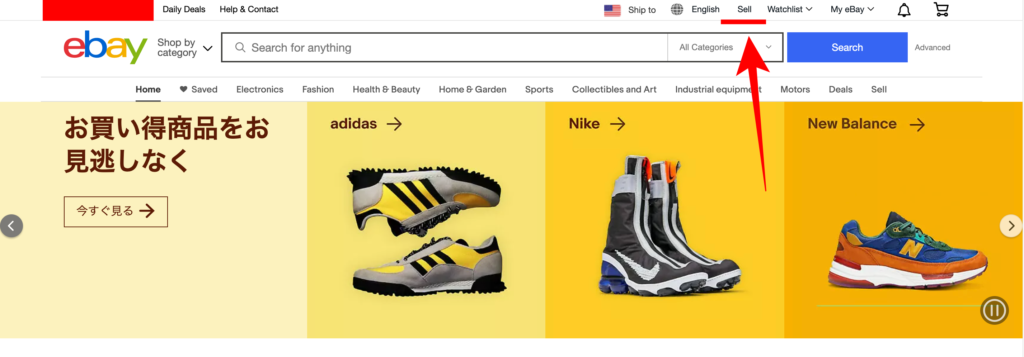
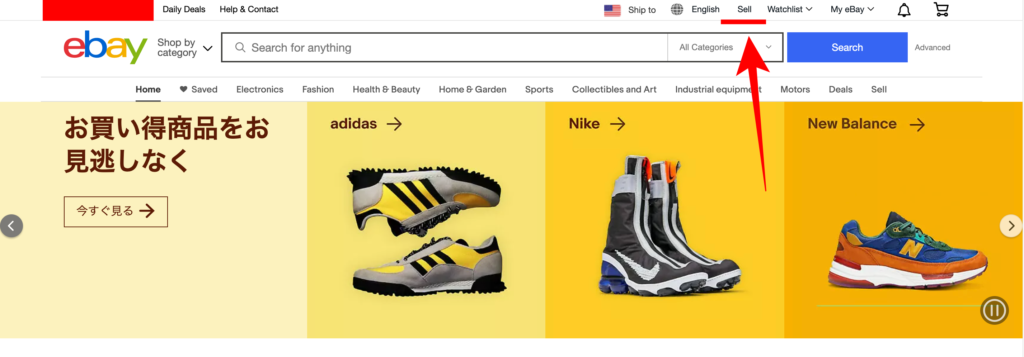
ログイン後に右上の『Sell』をクリックします。


入力後『Get Started』をクリックします。



今回は例で『ドラゴンボールの漫画』を出品をテーマにやっていきましょう。
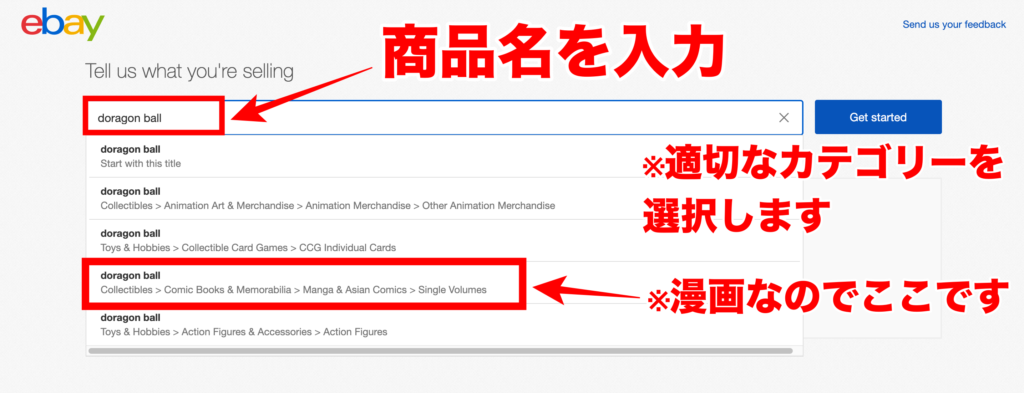
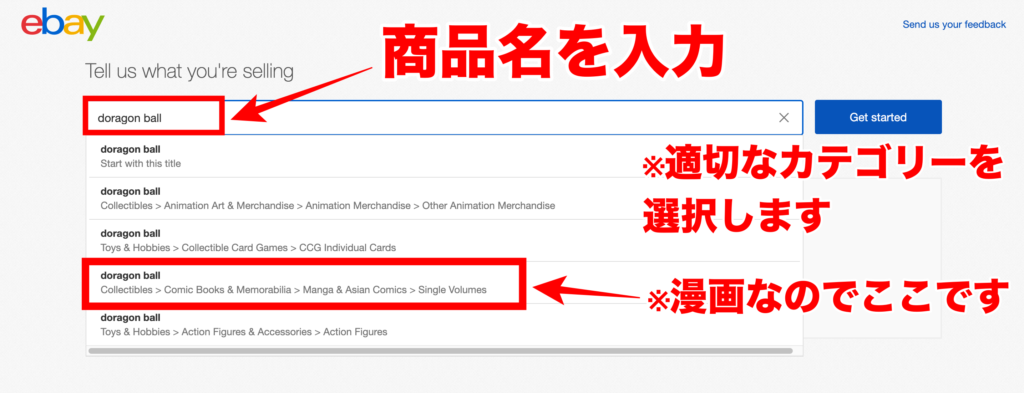



カテゴリーが自動的に表示されるので、適切なカテゴリーを選んでください。
次に、ここを選択してください。
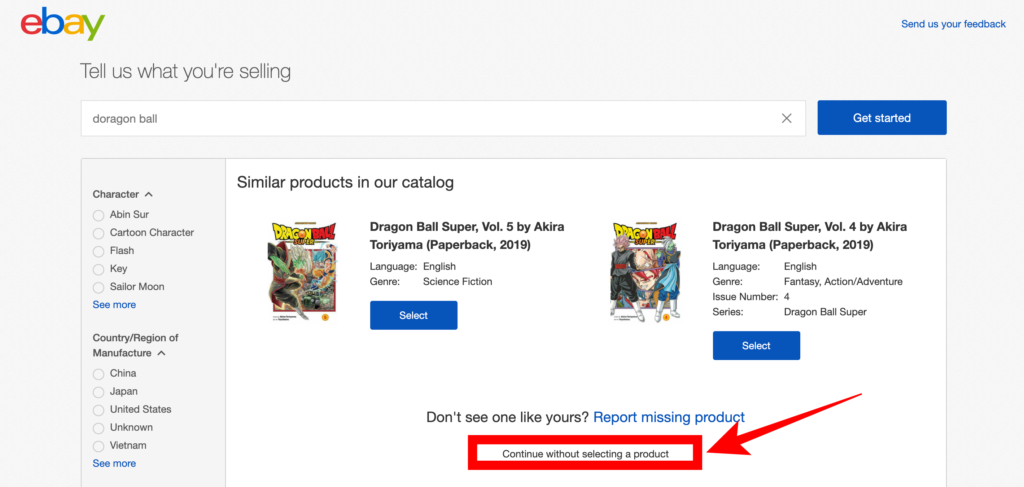
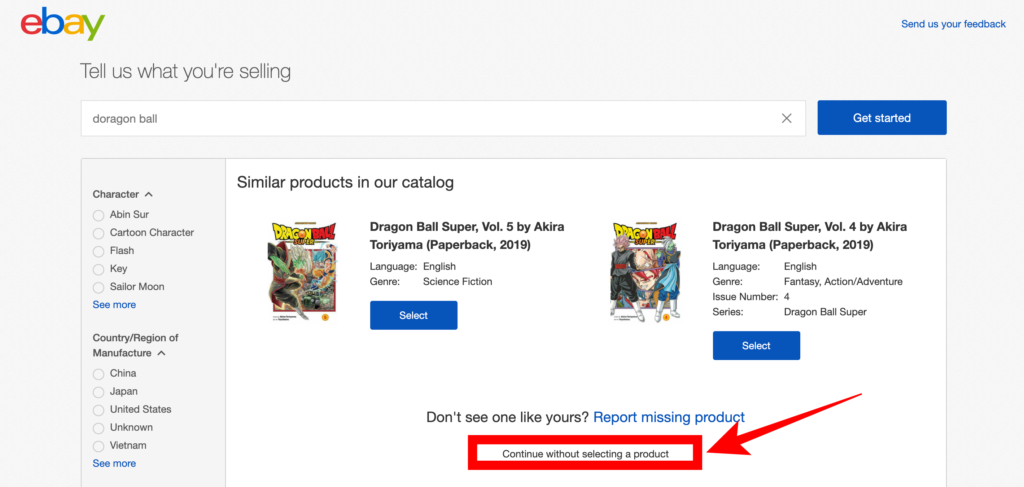



次に出品画面に移ります!
STEP2-出品商品のタイトルを決める



まずは商品のタイトルですね!
タイトルは最重要項目の1つです!
商品タイトルの項目だけで1記事書きましたので、そちらの記事を参照に確認お願いします!今後追加します。



★マークが無い項目は空白でもOKです!
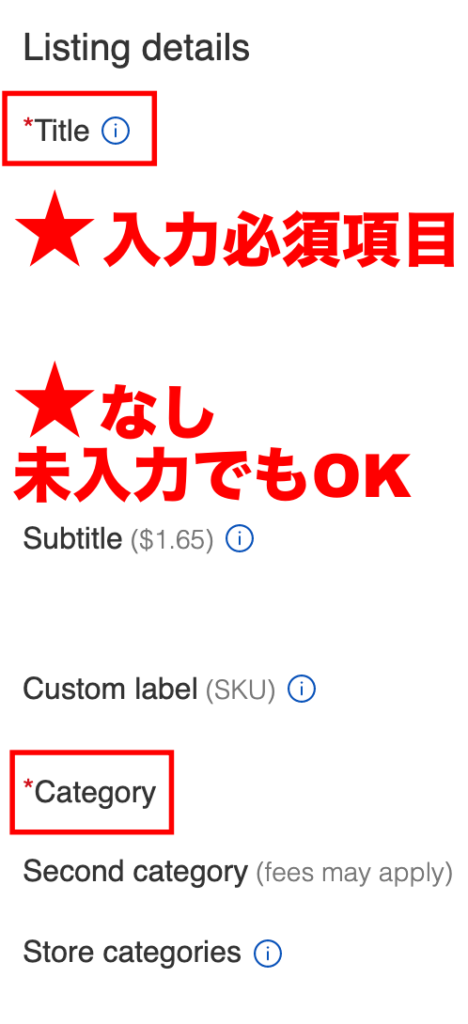
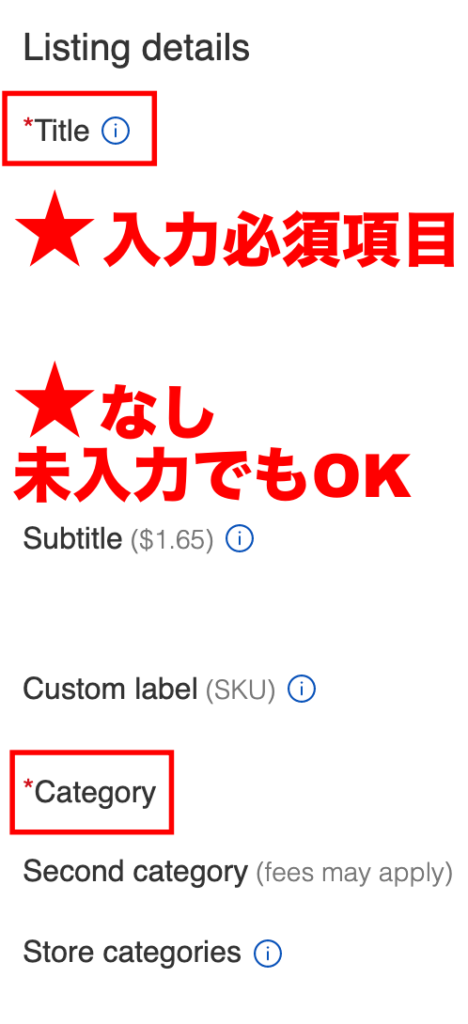
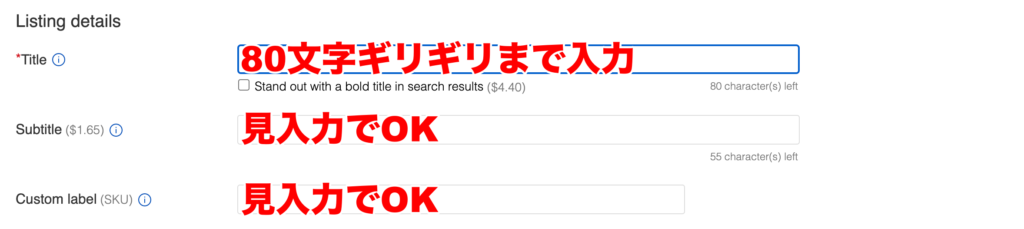
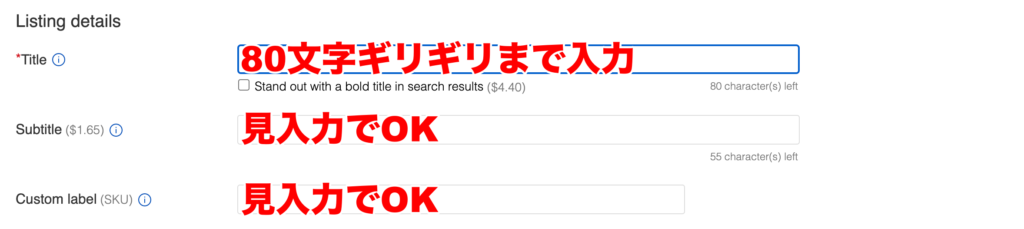



タイトルに特化した記事を書いてるので、そちらを参考にお願いします。こちらです→
STEP3-カテゴリーを入力します



カテゴリー項目を入力していきましょう。
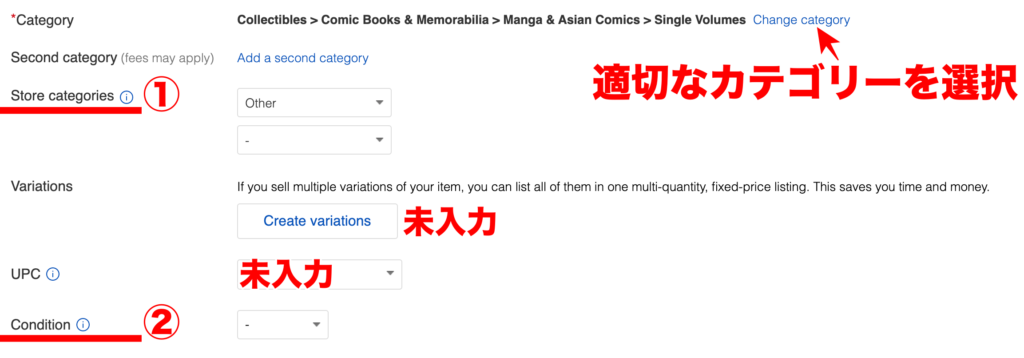
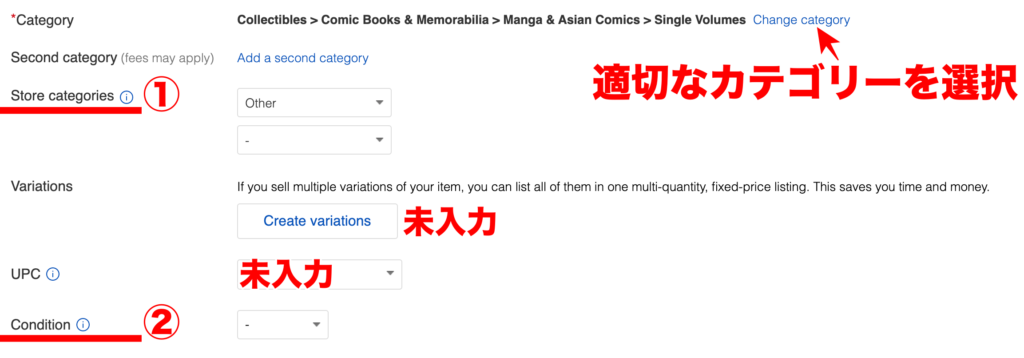



CategoryはChange categoryで適切なカテゴリーを選択しましょう。
ここをクリックすると・・・
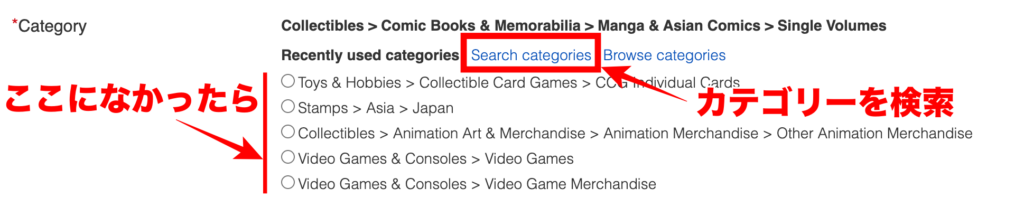
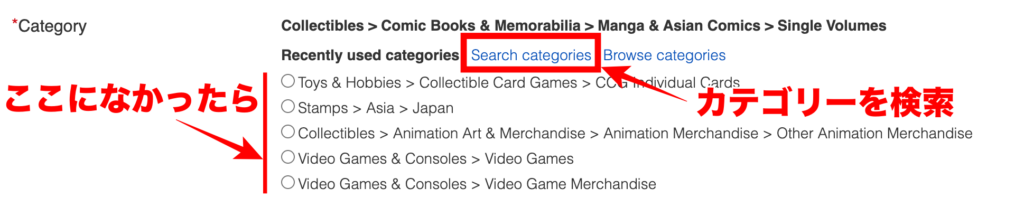



選択肢に適切なカテゴリーがない場合は、Search categoriesから適切なカテゴリーを選択してください。
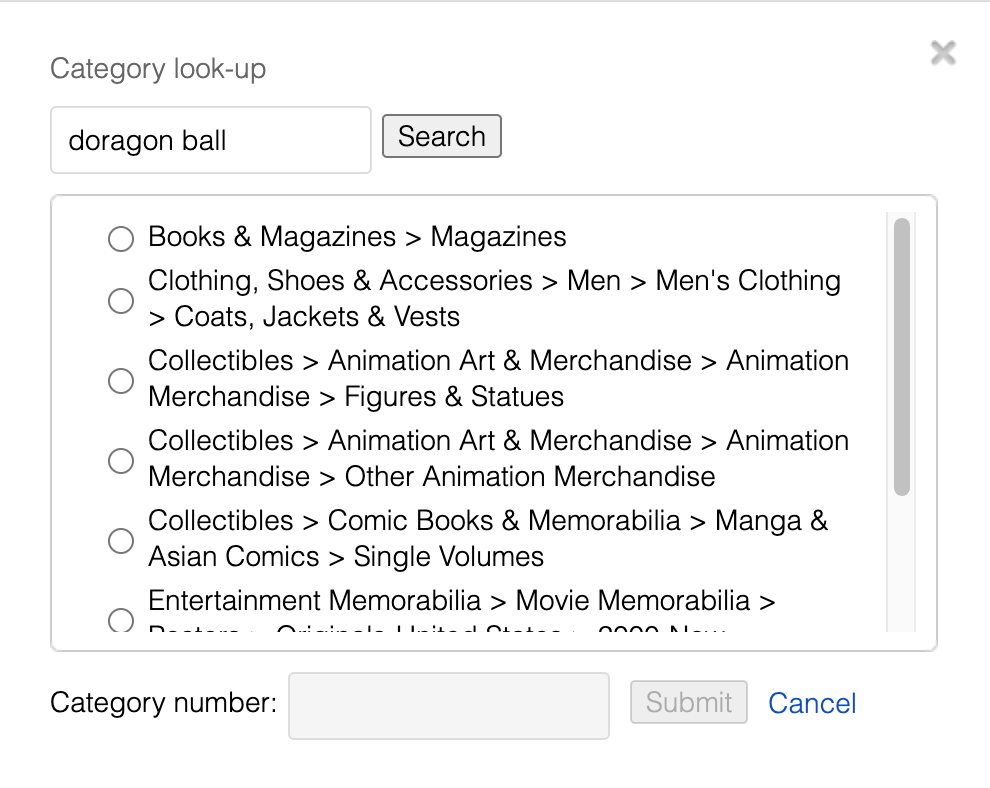
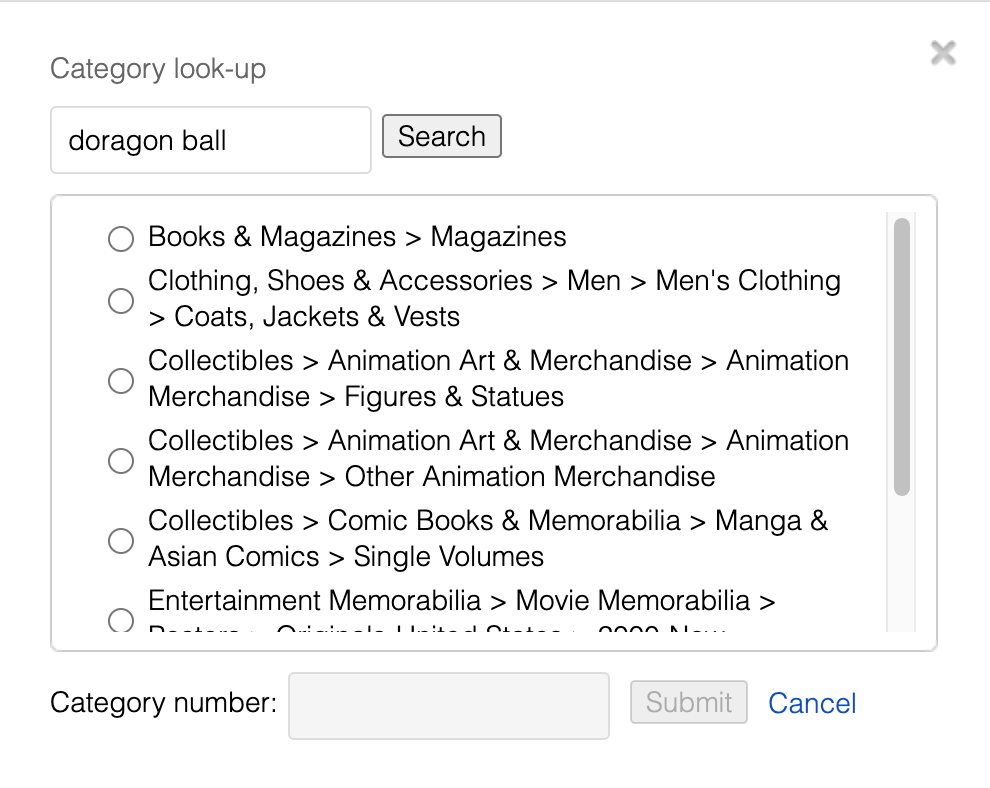



たくさんの候補が出てくるので、1つ選んでください!
STEP4-商品の写真を挿入します



商品写真の挿入も最重要項目です!!
必ず写真撮影は手を抜かずに手間をかけましょう。
- 写真の枚数が少ない
- 生活感がわかる背景になっている
- 影が映っている
- 暗い
- ブレてる
- 光が反射してる
- 重要な箇所が映ってない
- 傷や汚れを写してない
- 写真の枚数が多い
- ブレてない
- しっかり映っている
- 重要な箇所を写してる
- 汚れや傷を写している



出品写真が多ければ多いほど、 ebayのSEOで上がる確率があると言われています。
自分が購入者の立場になった時に、写真が多い方が安心しますよね!
自分が購入者の立場になって考える事が出来ないと、良い出品が出来ません。
ダメな写真一覧



ebayでイケてない写真をまとめてみました。


なんか下にいらん布を敷いてる・・・全体的に暗い
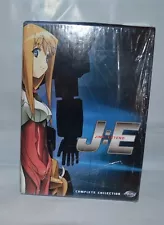
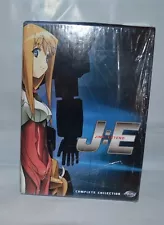
光が反射している・・・購入者側の気持ちになると、反射してる箇所に傷や汚れがあるんじゃないのか?と思う


生活感が丸出し、影、物差し雑すぎる・・・買いたいですか??
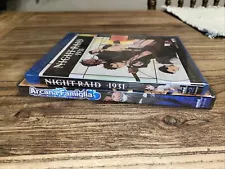
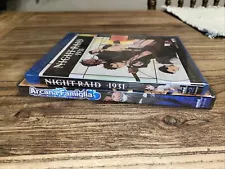
これ酷すぎますね汗・・・これ買いたいですか??
良い写真一覧



次はイケてる出品写真を集めてみました!
目指すべき写真のクオリティはここですね!
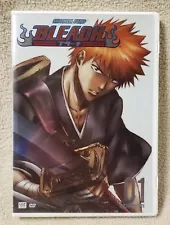
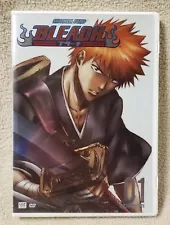
しっかり枠にハマってます。真ん中にピッタリですね。


全体が綺麗におさまっています。背景が単色だったらなおいいですね。


これくらいシンプルに撮影するぐらいが、見やすいですね!
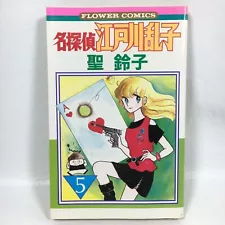
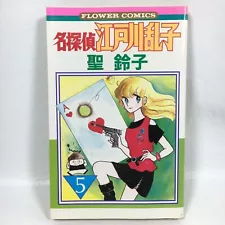
見やすいですね!こういった写真の人から購入したいですよね。



今後写真の撮り方に特化した記事も作りたいと思います。
STEP5-Item specificsを埋める
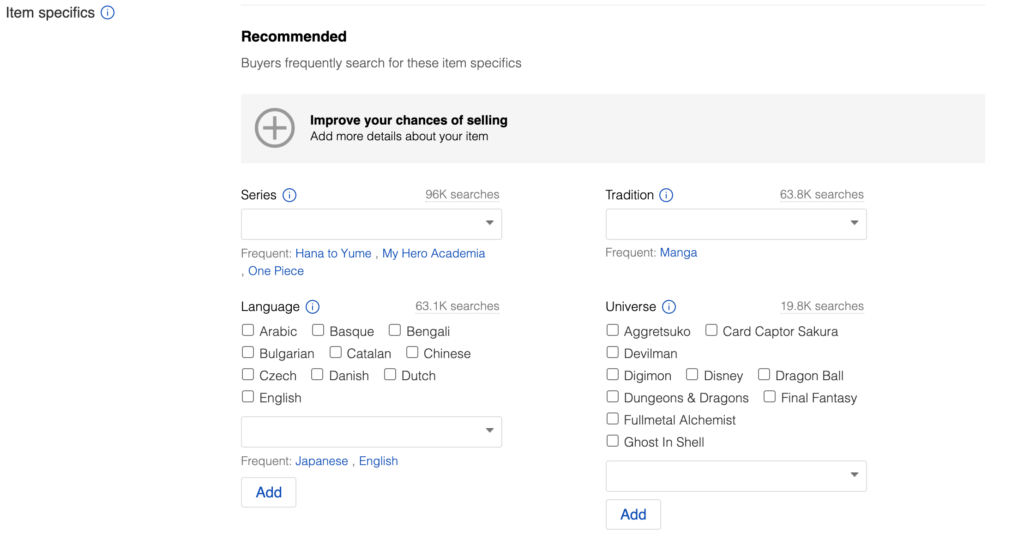
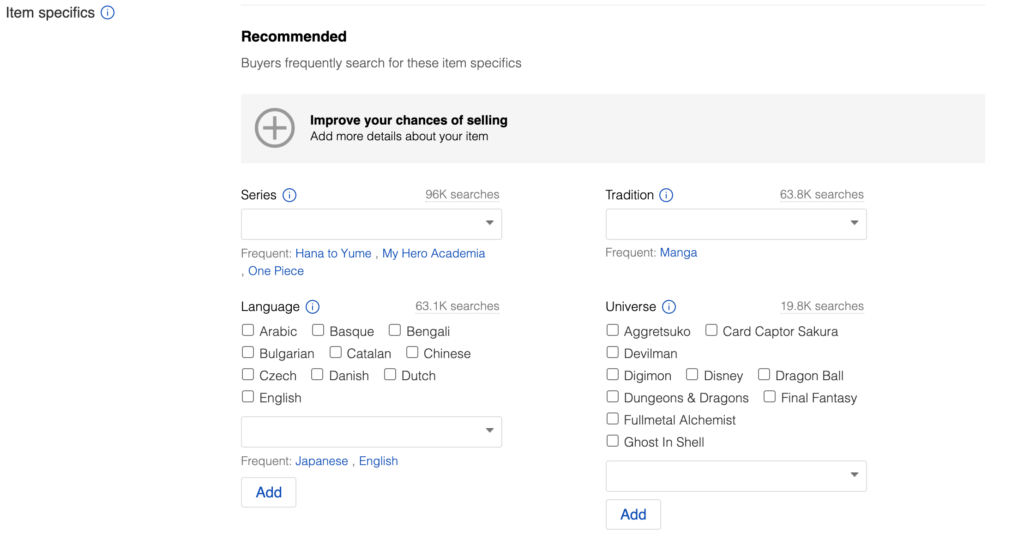
ONE PIECEの漫画を例にしたItem specificsの入力
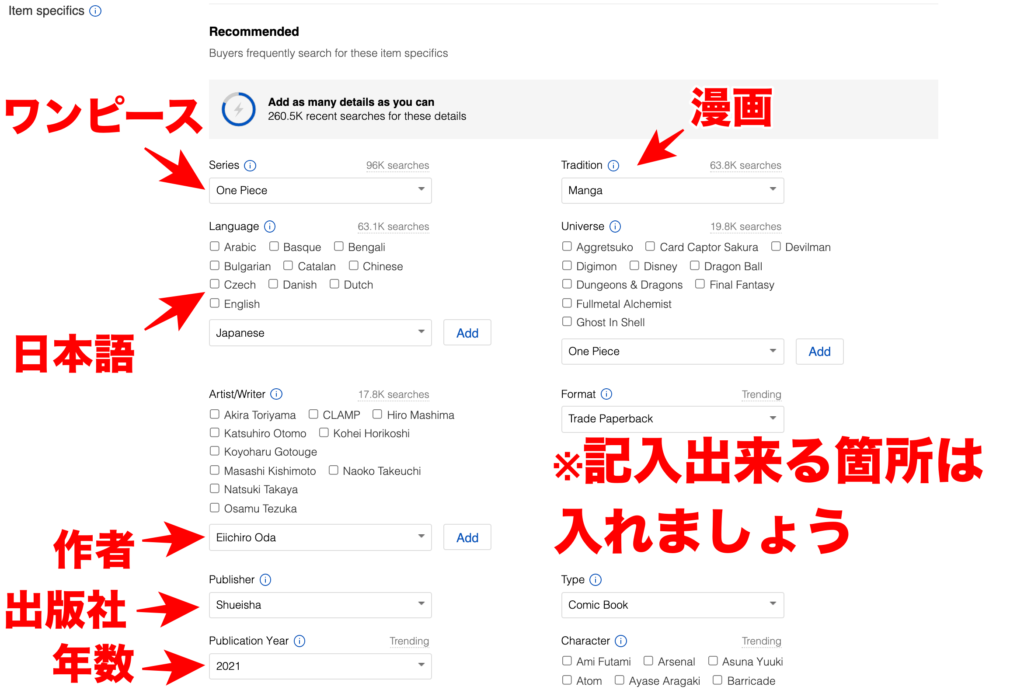
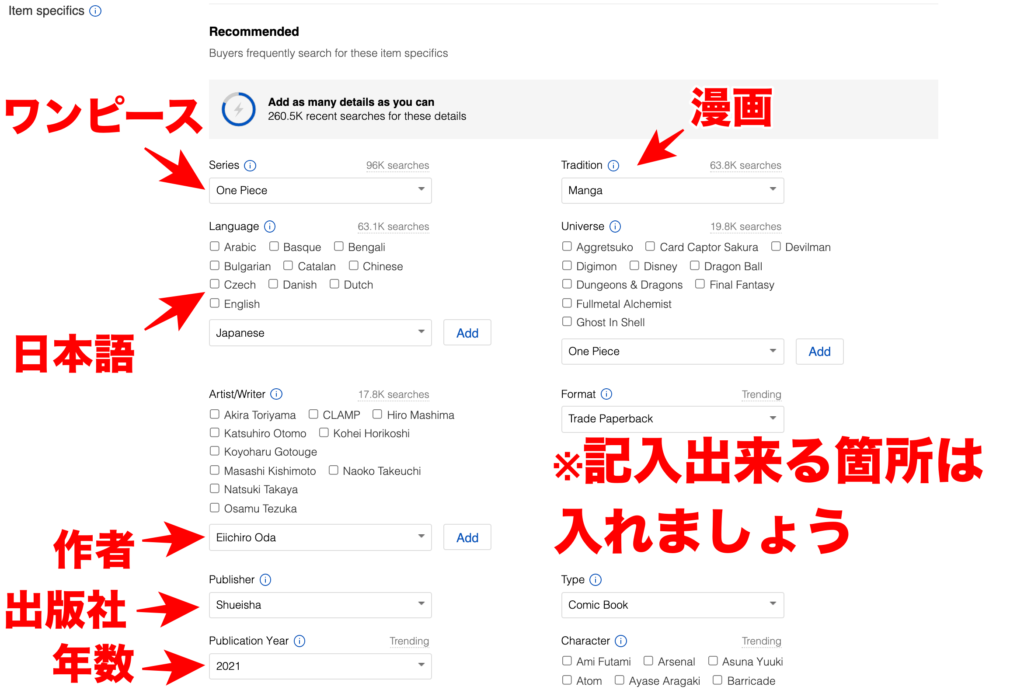



わからない項目があれば、Google翻訳で調べて埋めていきましょう。
STEP6-Item descriptionとは
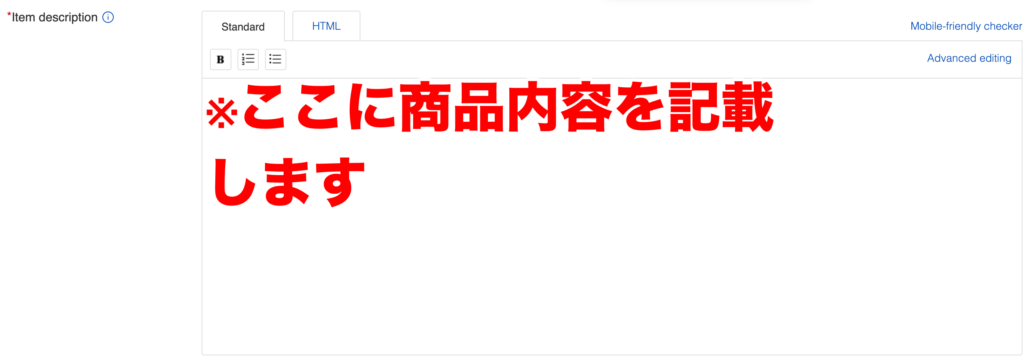
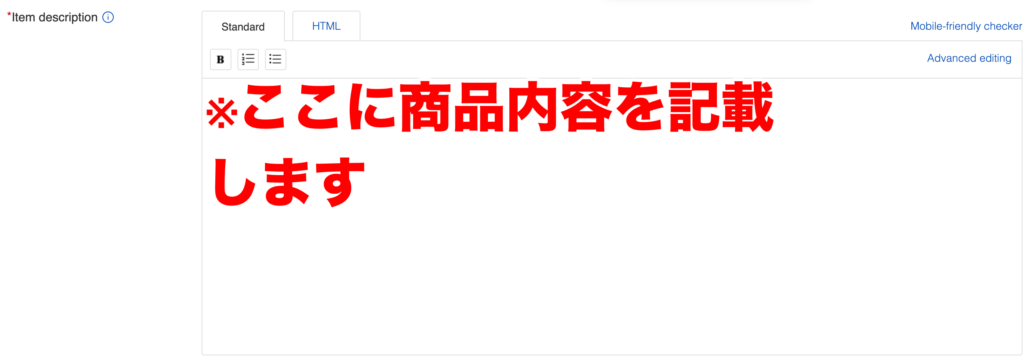
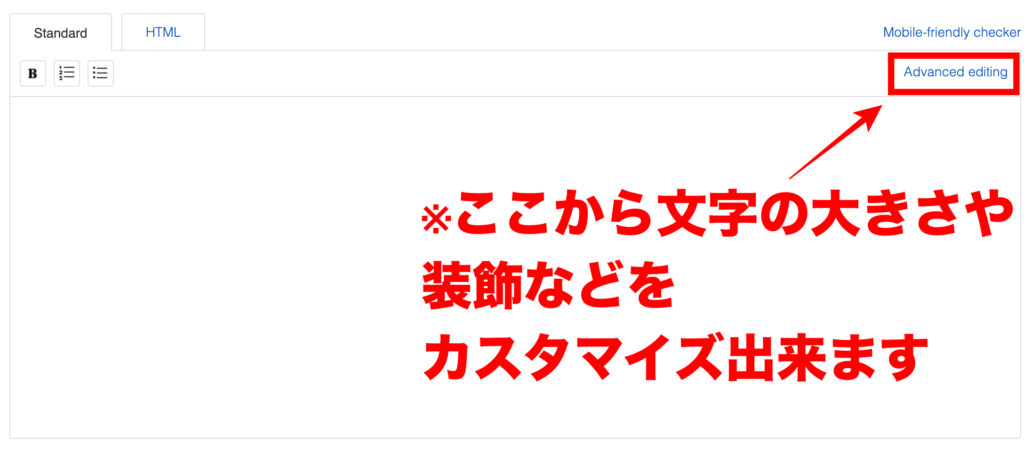
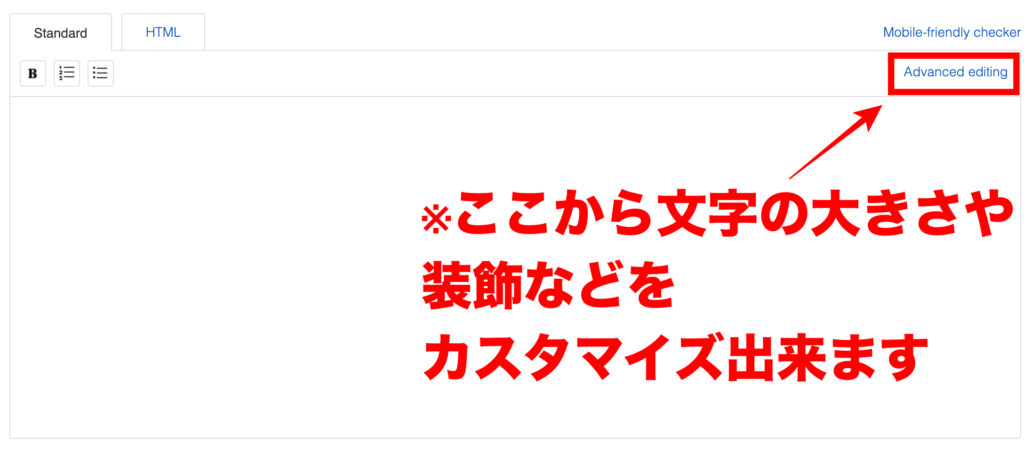
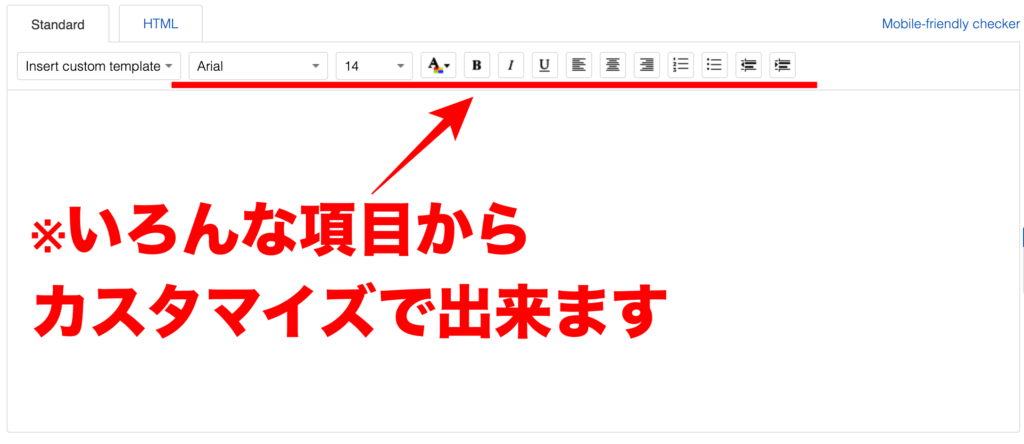
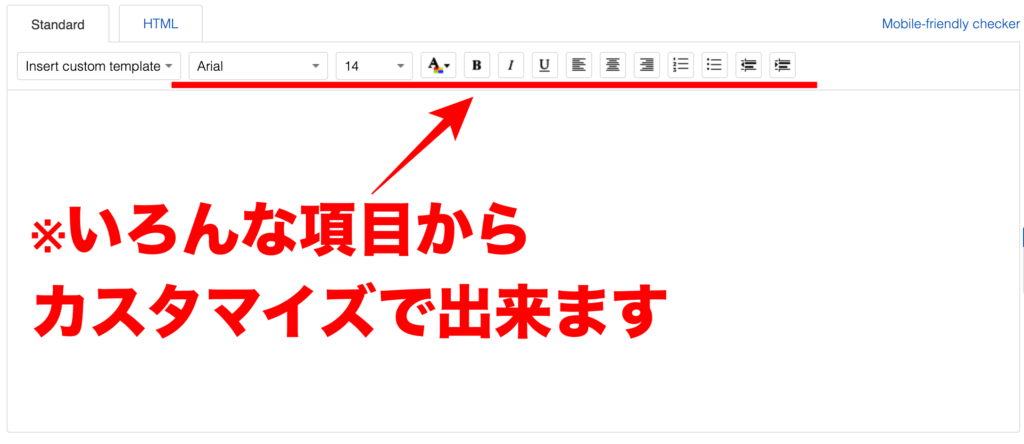



今後ebay出品のテンプレートも作ろうと思います!
文字のカスタマイズ方法も動画で撮ろうと思います!
それまでは『ebay出品 テンプレート』で検索すれば、テンプレいくらでも出てきます。
まぁ、これでも十分。。
STEP7-Selling detailsとは



ここの項目では、即決かオークションを選べたり。
商品の値段設定などが出来ます。
即決で出品する項目
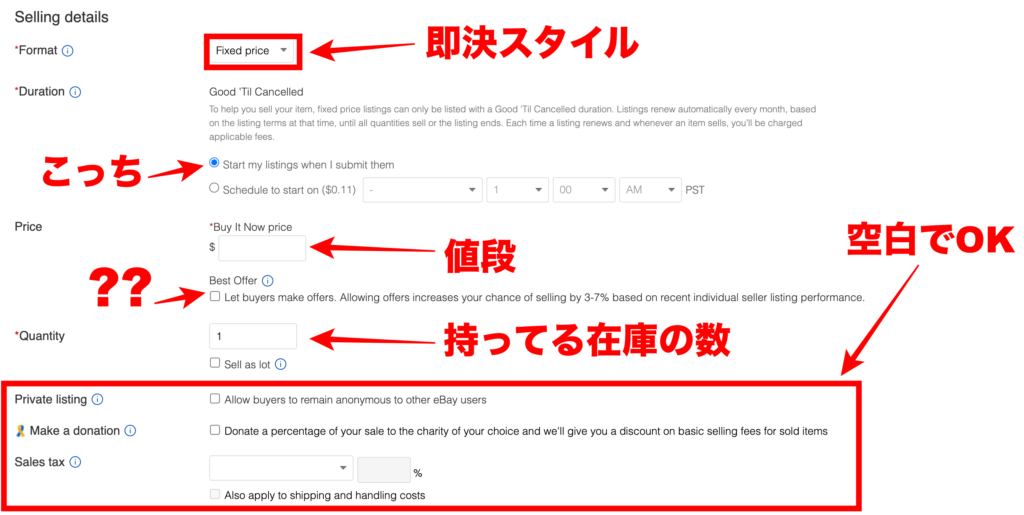
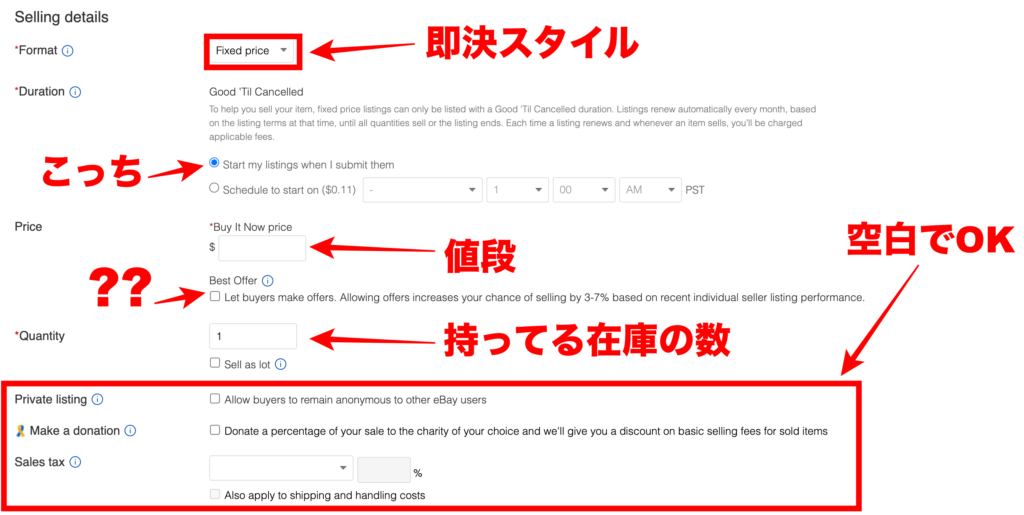



Best Offerにチェック入れるかどうか。
僕はチェック入れていません。
ちなみにBest Offerとは『値下げ交渉のアリかナシ』かです。
チェック入れてれば『アリ』
チェック無しならば『ナシ』
- 評価も少ない初期の段階で、とにかく売りたい
- 薄利多売でも売りたい
- 評価稼ぎしたい
- アカウントに動きをつけたい
- 出品数増えてくると、値下げ交渉のやりとりが増えるので面倒
- 高値で設定して高値で売りたい
- 極力、作業しないで売れるのを待つ
- 薄利多売、安値で売りたくない



僕はBest Offerは付けないです。
メッセージが来て対応するのも時間が勿体ないと思います。
ですが、初期段階の人は、付けてもいいと思います!
体感としては、出品数500超えたら付けない方がいいかなぁという、ただ一人の意見。。
オークションで出品する項目
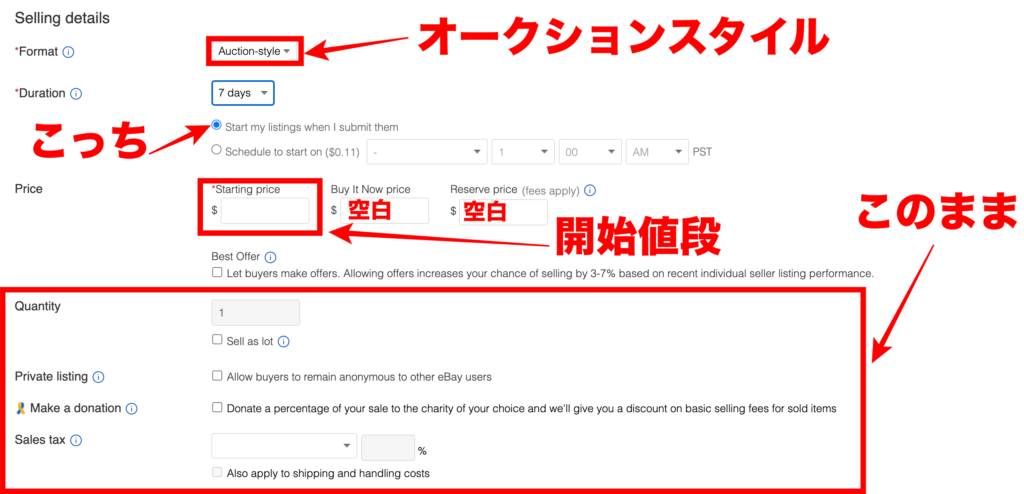
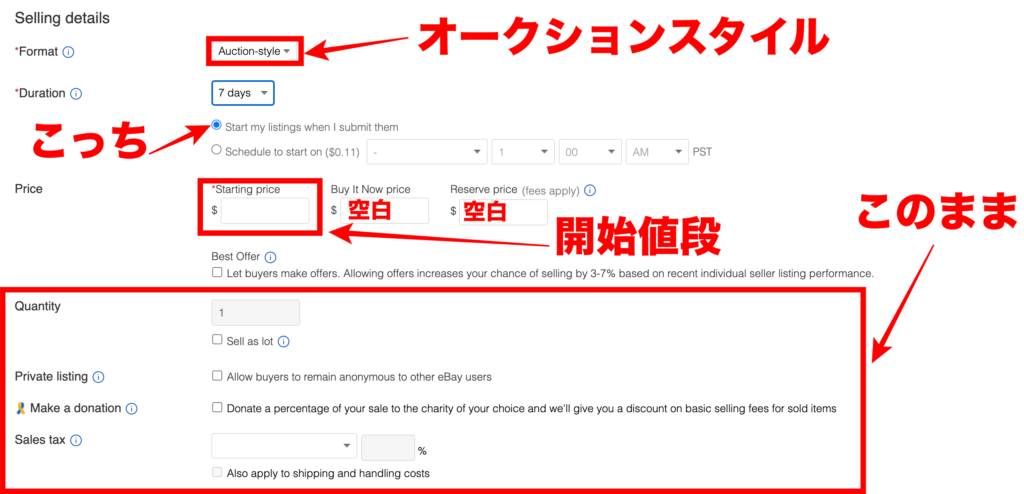



オークション終了の日数は選べます。
日本時間の昼くらいに出品すると、ちょうどアメリカ時間の夜に終了するので、オークションなら昼くらいに出品するのがオススメです。
STEP8-Shipping detailsとは



Shipping detailsとは、入金、発送方法や返品などの決め事になります!
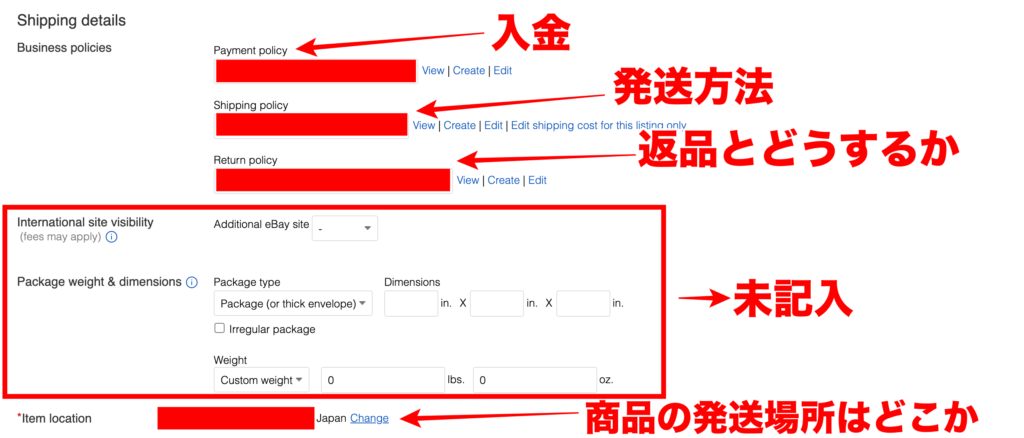
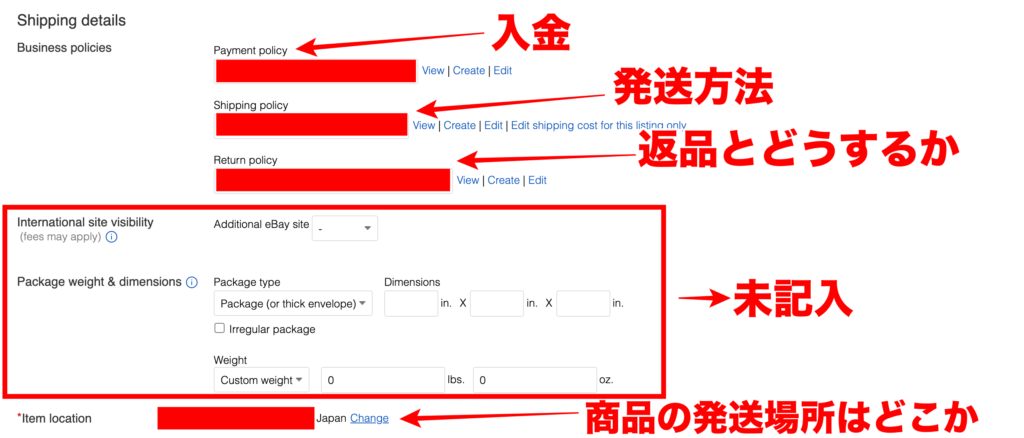



上から順に1つずつ解説していきます!!
設定項目はCreateから作っていきます。
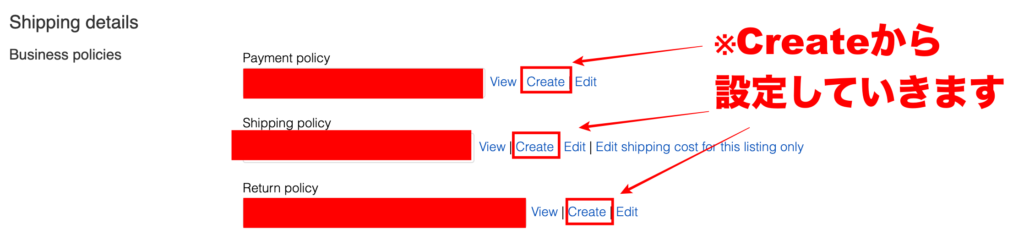
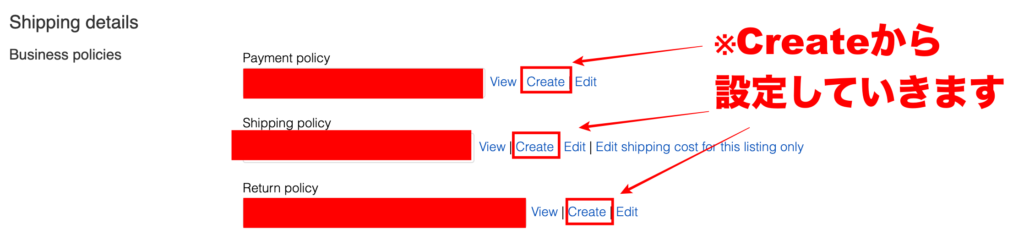
Payment policy



Payment policyを設定しますが、今だとペイオニアを連携する作業だけになります。
基本クリックでいけるかと思います。
僕はもう設定済みなので、1からの説明になってないかもですが説明します。
まずはCreateをクリックします。
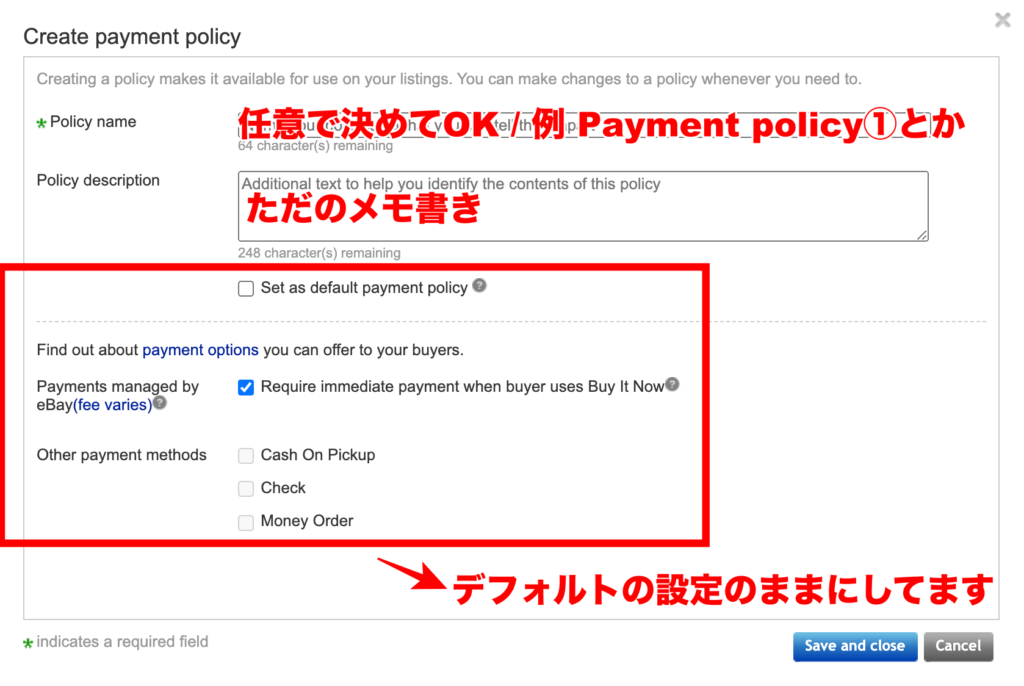
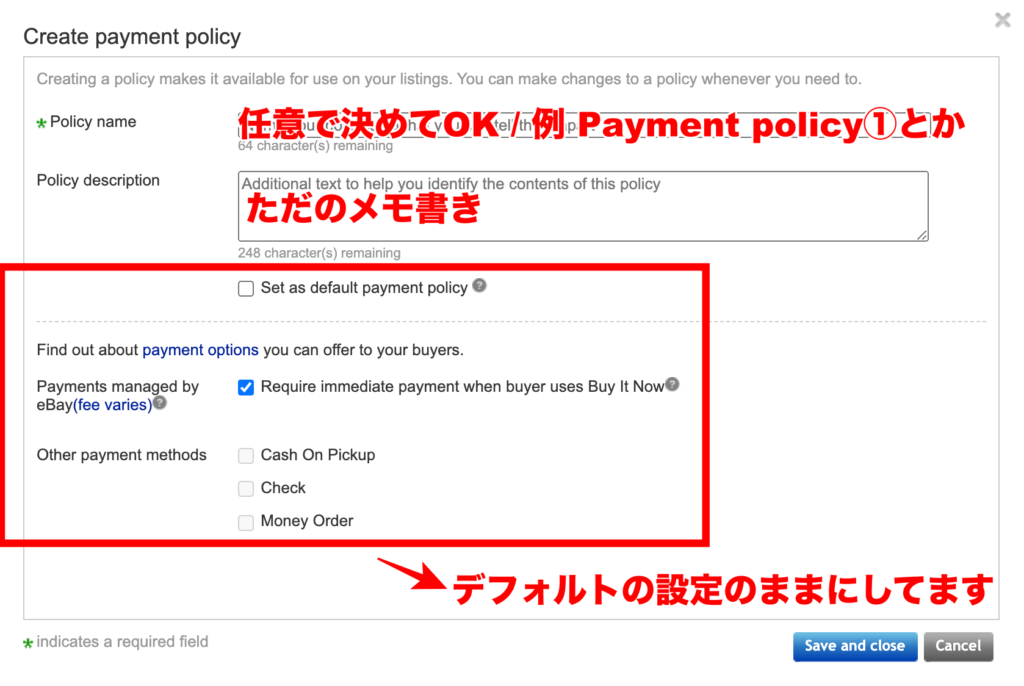
Shipping policy



Shipping policyの設定、これは発送方法の項目です。
とりあえず、僕ならこうしとくかなぁっていう設定を伝えますが。
いろんな方の、Shipping policyを参考にするのもオススメします!
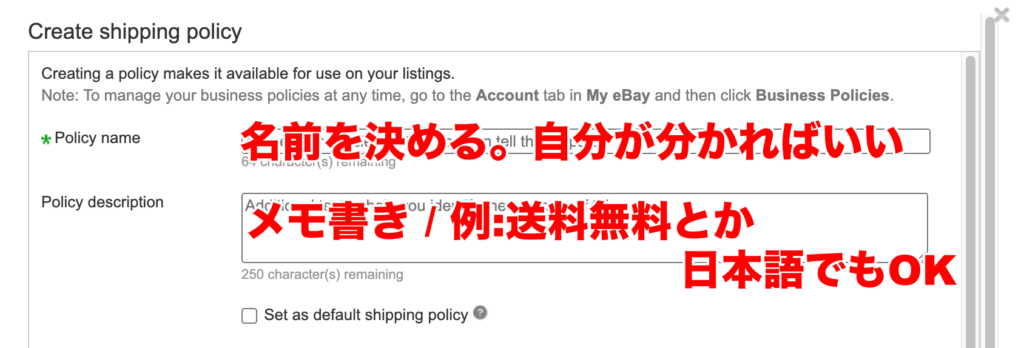
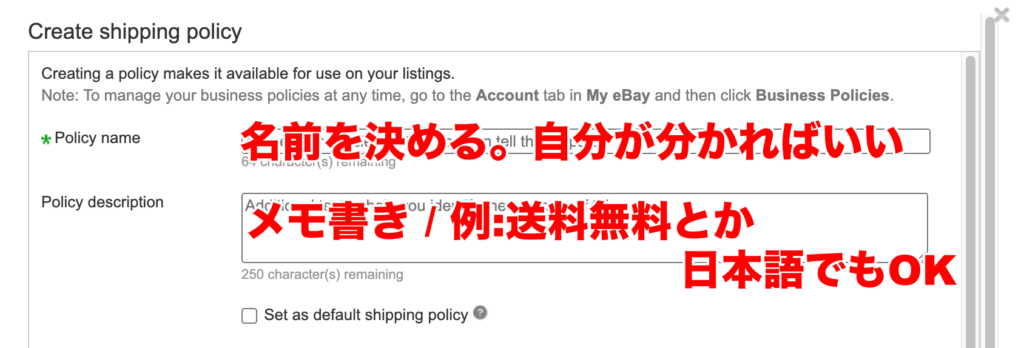



次の項目がソコソコややこしいです。
まずShipping policyのデフォルト設定では、アメリカのみ販売可能国になっています。
そこで、販売対象国を全世界に設定する必要があります。
除外国設定もこの後に紹介します。
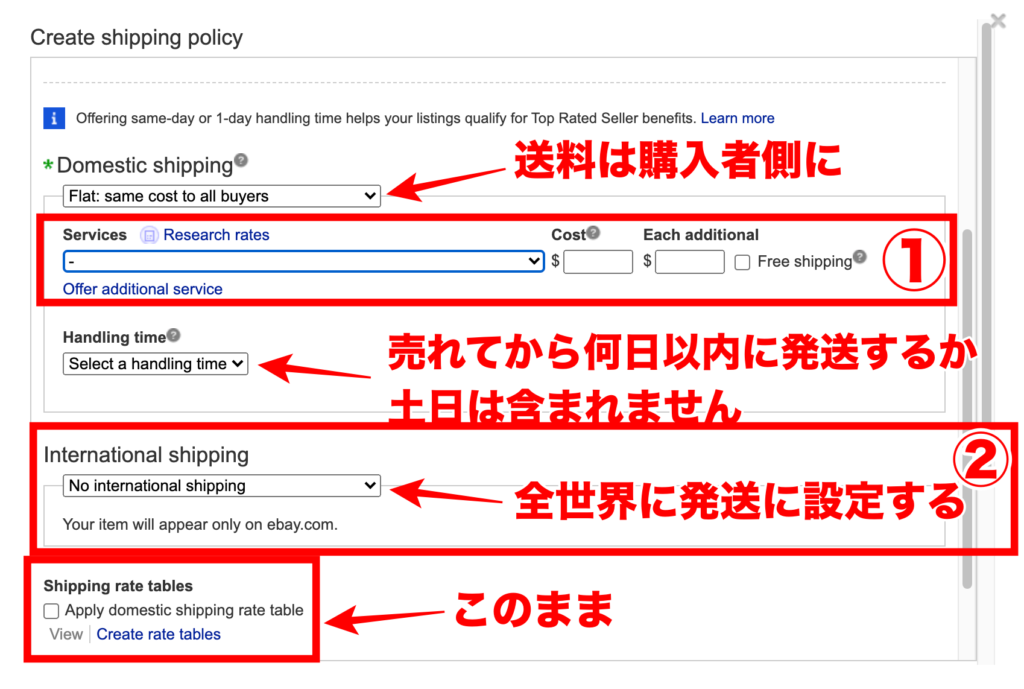
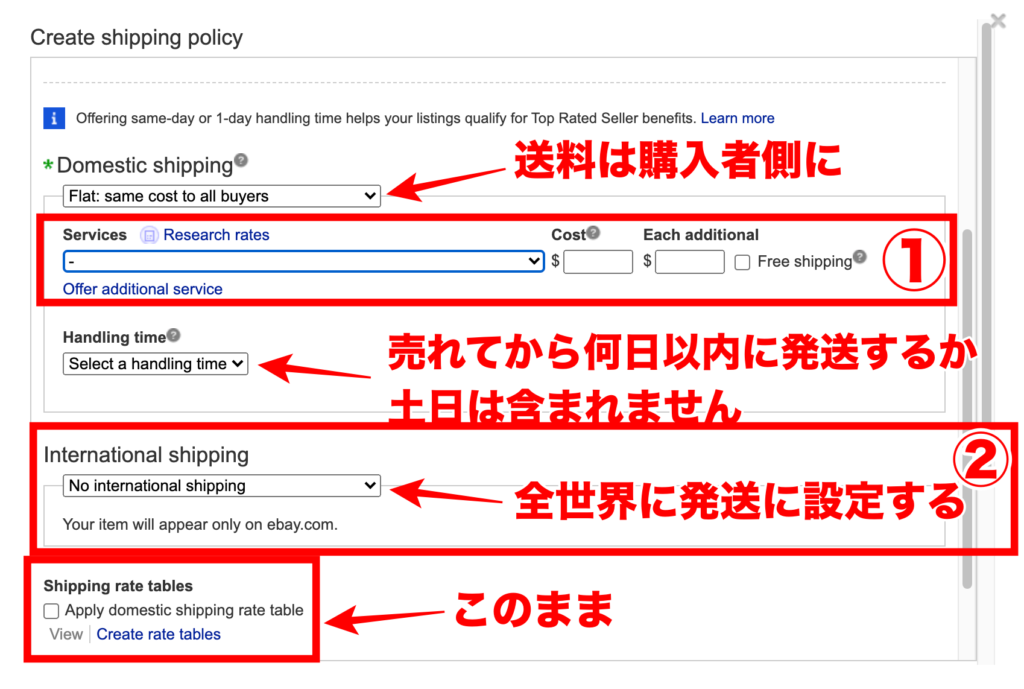



1つずつ設定していきましょう。
まずは①のServicesとは??
発送方法です。例えばDHLを使うとかFedEXを使うとか、およそ何日くらいで到着しますよ〜みたいな適切な項目を選びます。



基本僕は、日本郵便を使うようにしています。
とりあえず最初はこの設定でOKという設定を紹介します。
しかし、今の時代イレギュラーが多すぎるので、クーリエ( DHLやFedEXなどを柔軟に使える方は強いです)
Servicesのプルダウンを開くと、たくさんの項目が出てきます。
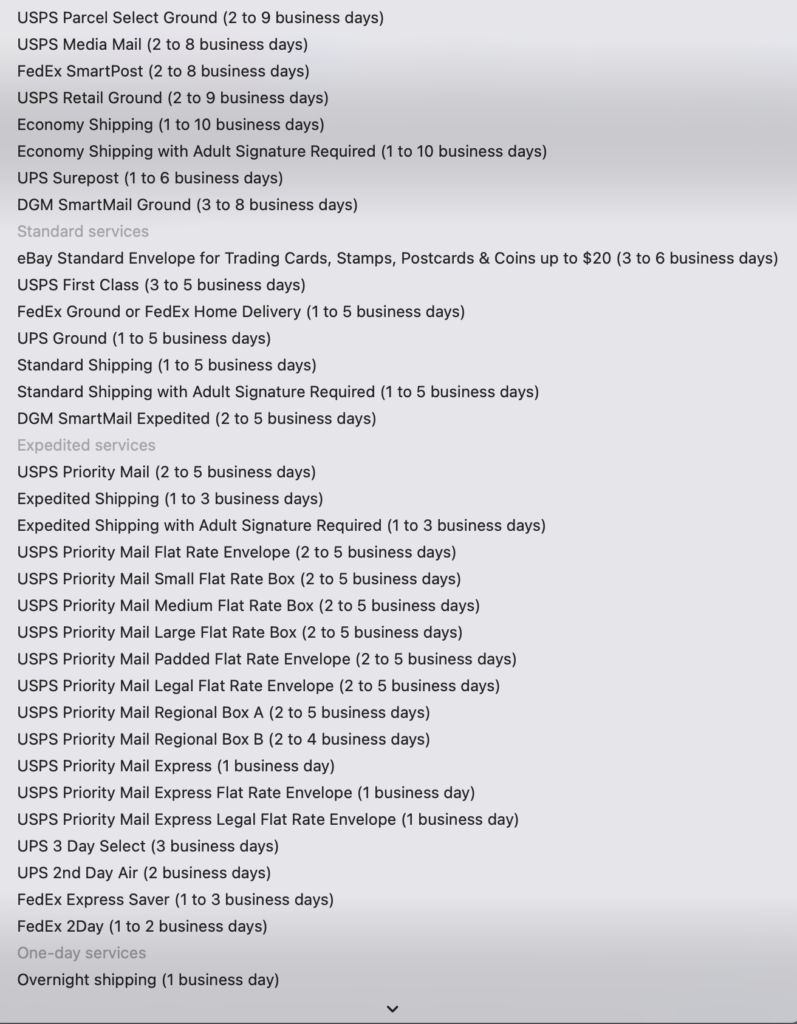
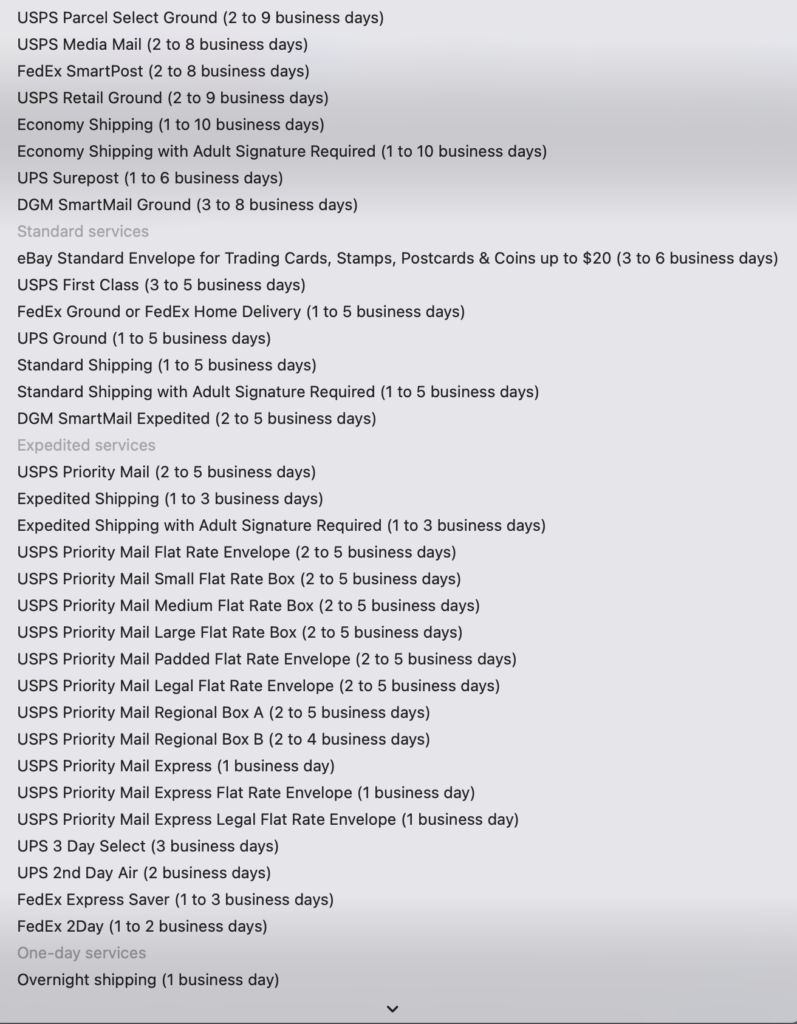



初めての方なら、わぁ、めっちゃ意味不明・・・って思うはずです。
あわわわ。。汗
ですが、この項目で基本いけます。
Economy Shipping from outside US (11 to 23 business days)
(アメリカ国外から11-23日くらいで、到着しますという項目です。日本郵便のスモールパケットやEパケットなどの時に選択します)
Cost=送料
Each additional=個数を追加毎に送料をいくら追加するか
Free shipping=チェック入れると送料無料に
例)
人形1個送料を10$で設定します。
Each additionalを5$に設定すると、、
人形2個=15$
人形3個=20$
人形4個=25$



商品がまとめ買いされて、同梱する時に送料を1個ずつ加算できるのは便利ですね!!



ebayはデフォルト設定で、アメリカにしか発送できな設定になっています。
そこで、発送先を世界中に設定する必要があります。
その方法を解説します。
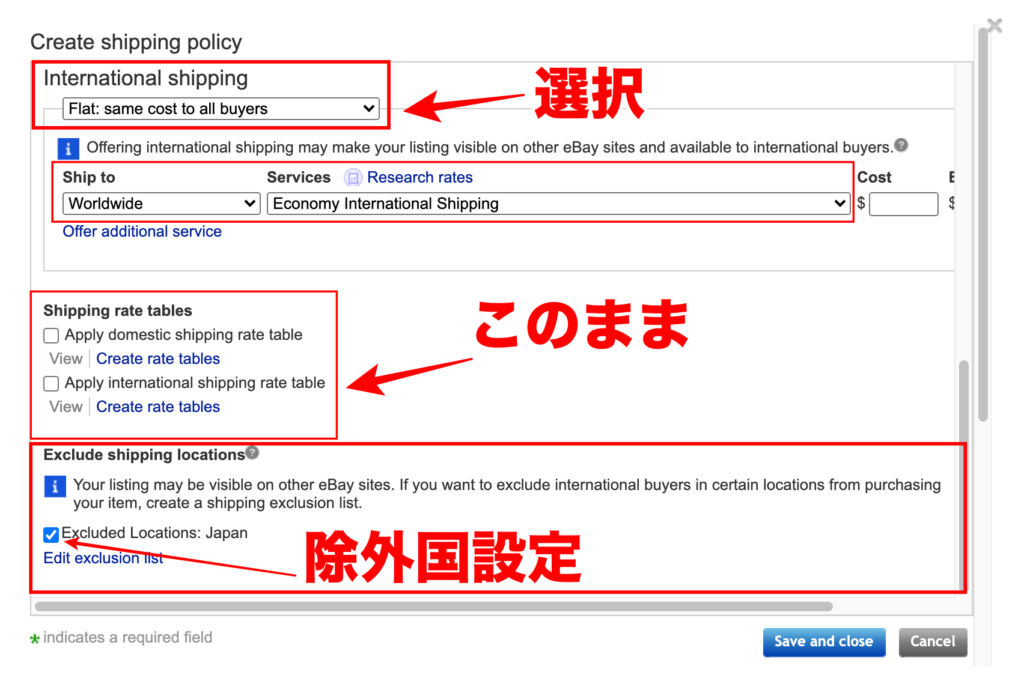
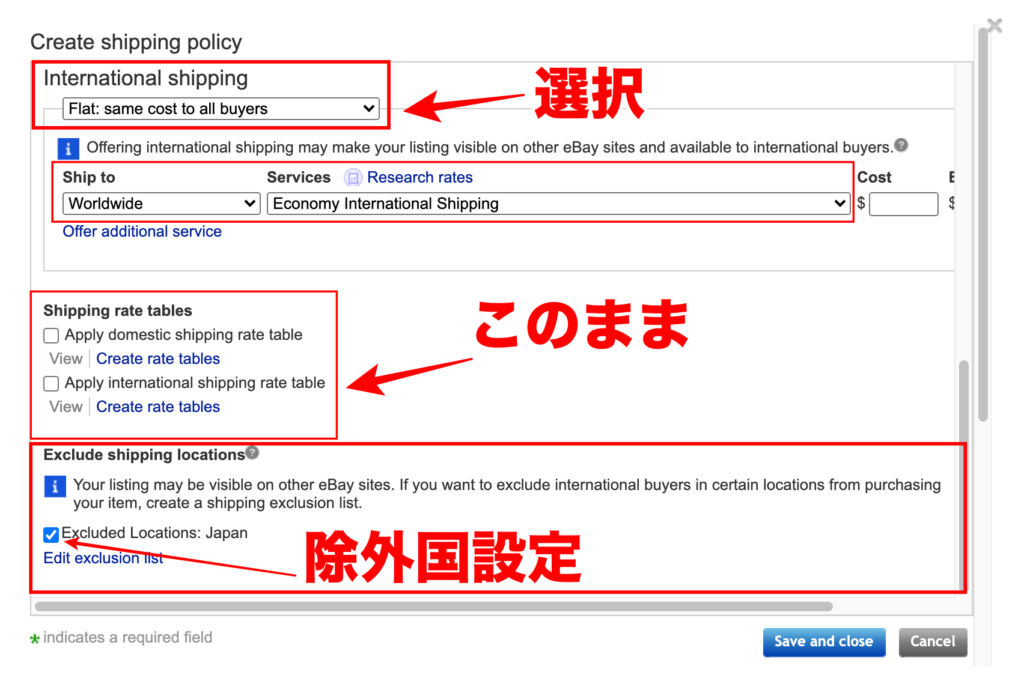



Ship to Worldwideを選択する事によって、発送先が世界中に変わります。
これで、世界中の人が落札できるようになります。



発送できない国や、この国の人クレーム多いんだよなぁって時に落札出来ないように除外国設定をしましょう。
Exclude shipping locationsにチェックを入れて、Edit exclude listをクリックしてください。
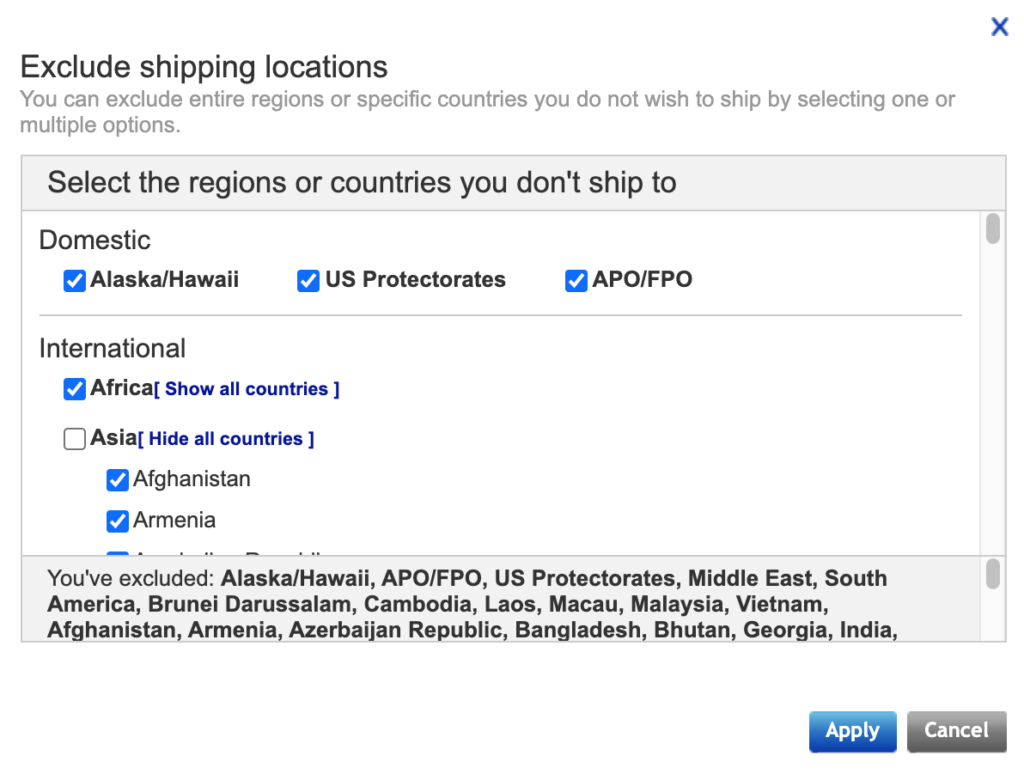
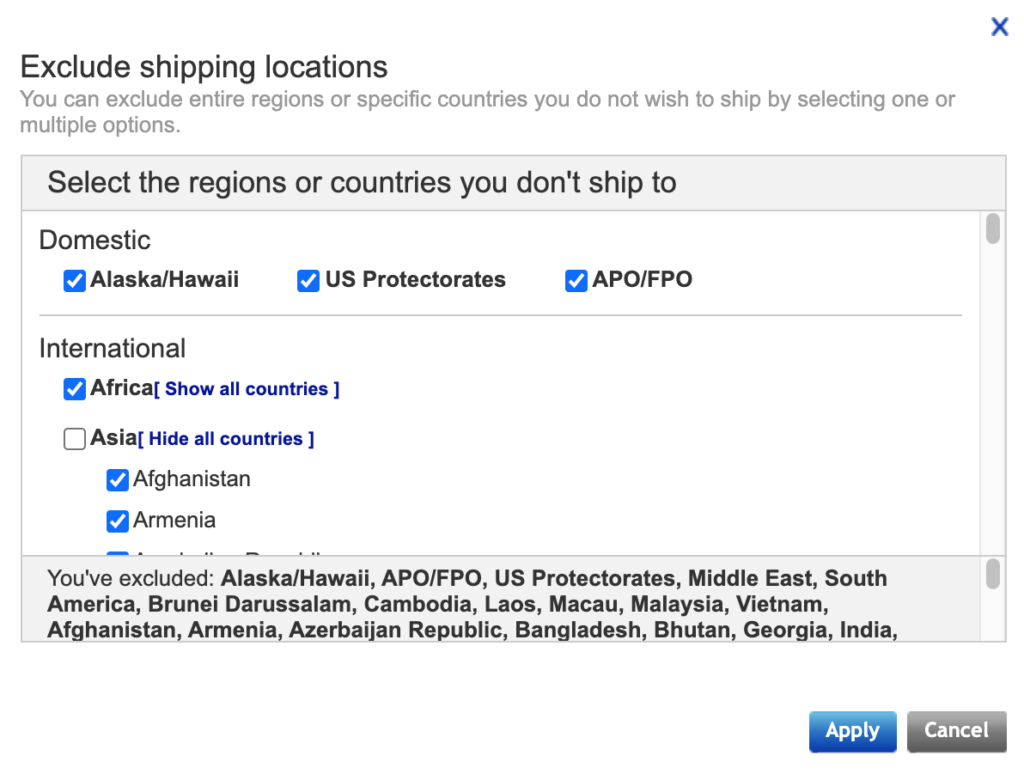



除外国に設定したい国があれば、チェックを入れて除外国に追加してください。



Return policyも設定しましょう。
ebayは返品不可の商品より、返品可の商品を上位に上げると言われています。
なので、Return policysの設定も必須です。
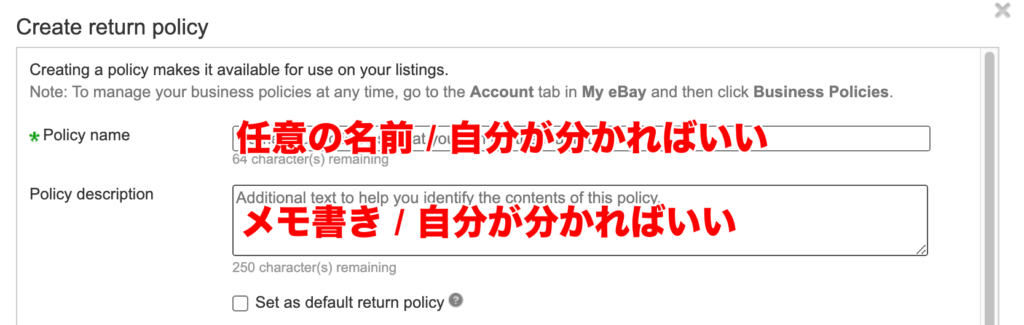
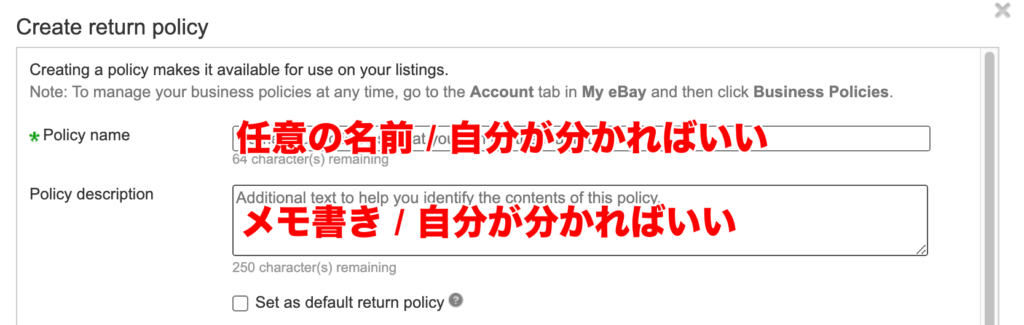
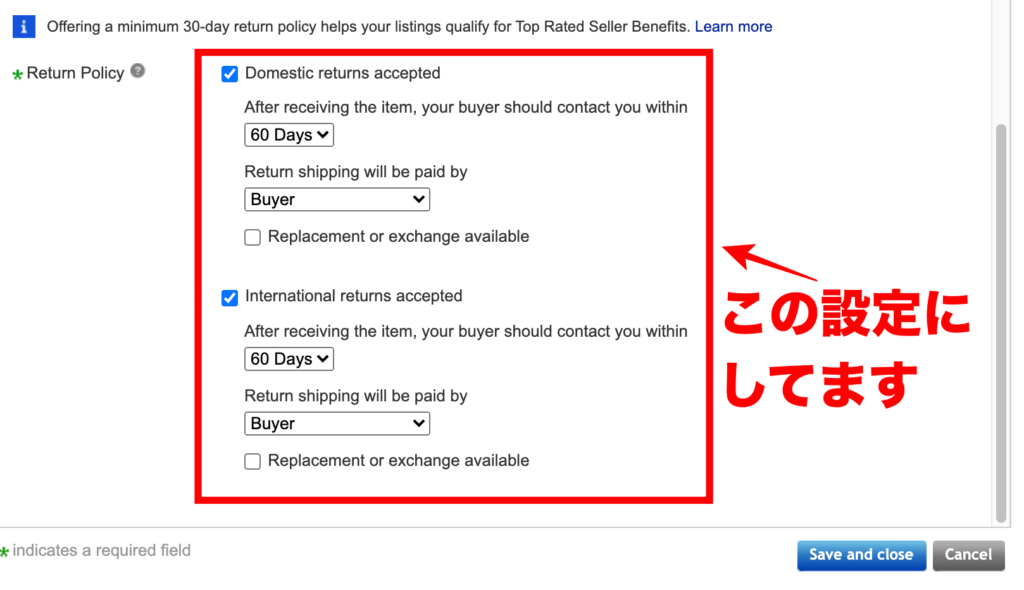
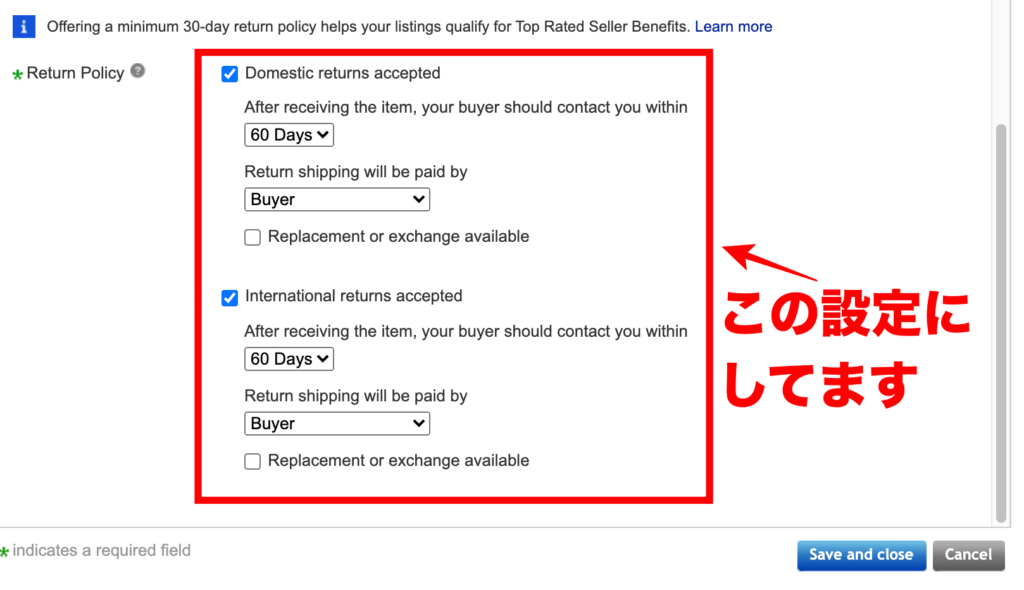



ebayは購入者側を優先的に守ります。
結局返品するなら返品設定を60daysに設定しましょう。



ここの項目では、商品の大きさや重さを記載できます。
ですが、任意の項目なので記載しても、しなくてもどちらでも大丈夫です。
ちなみに、僕は今まで一度も記載した事はありませんが商品のSEO的には入れたほうが親切でいいかなと思います。
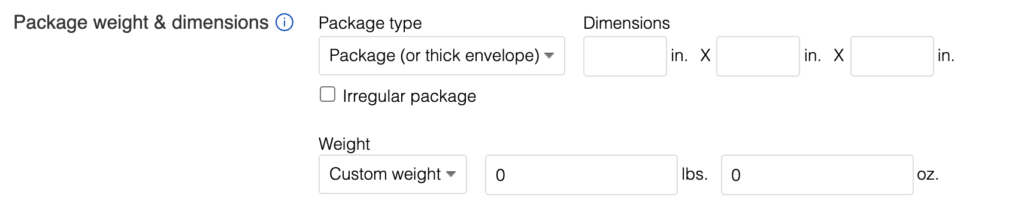
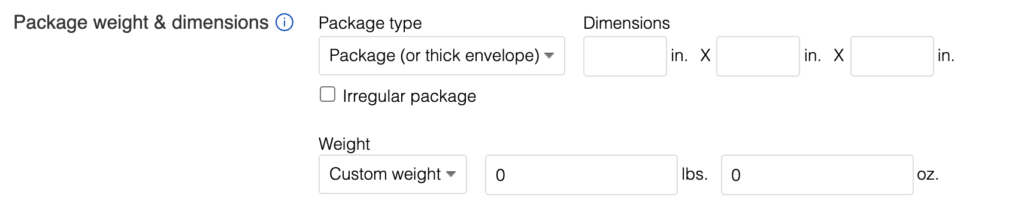
STEP9-Sell it fasterとは



広告手数料の設定になります。
この項目も任意ですが、とりあえず1%で設定しておけばいいかと思います。
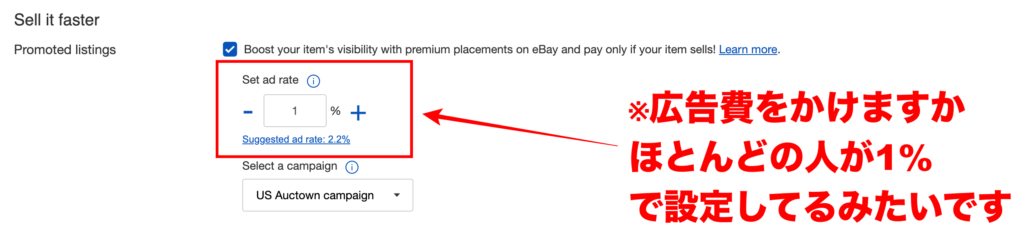
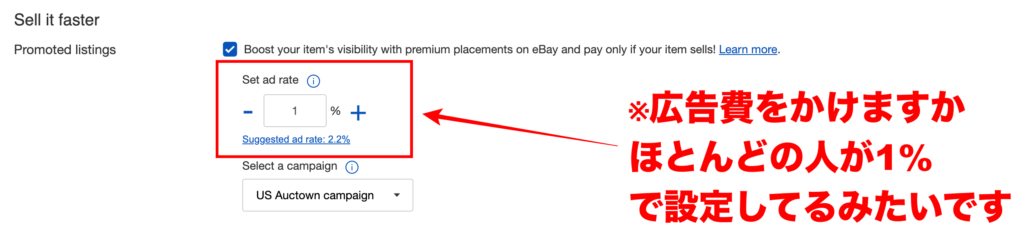
STEP10-Volume Pricingとは



Volume Pricingとは、まとめ買いされた時に割引を適用するかどうかを設定出来ます。
この項目も任意なので、してもしなくてもいいです。
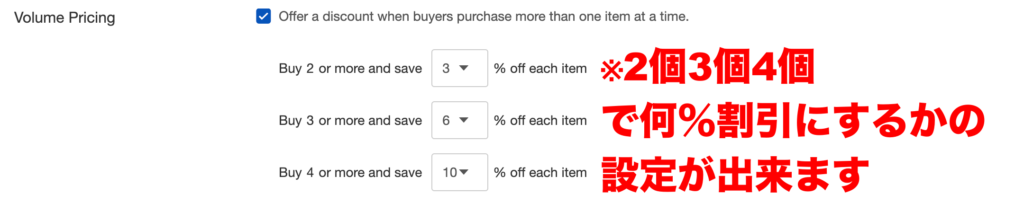
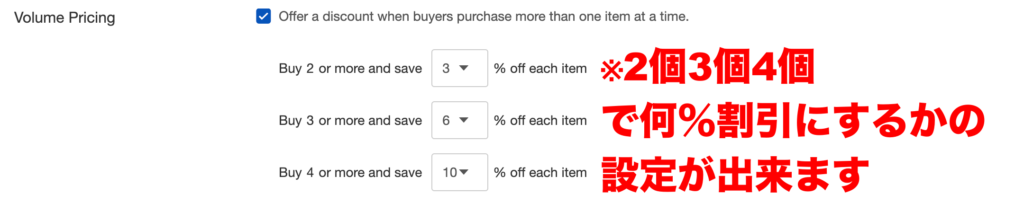
STEP11-手数料の確認と出品直前に商品ページを確認する



出品手数料の確認は絶対にしてください、ebayに出品する時にいらん箇所にチェックが入ってると手数料を多く取られる事があります。
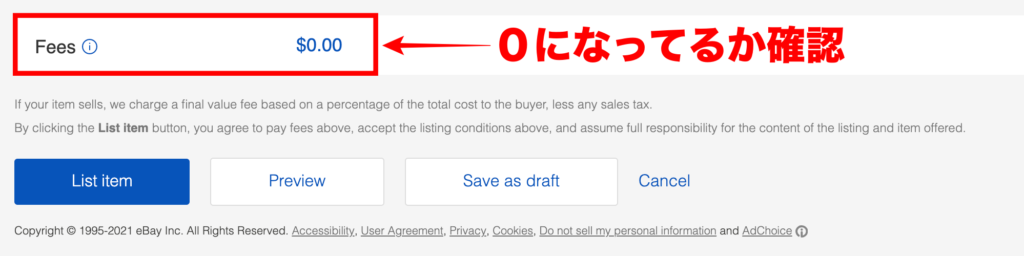
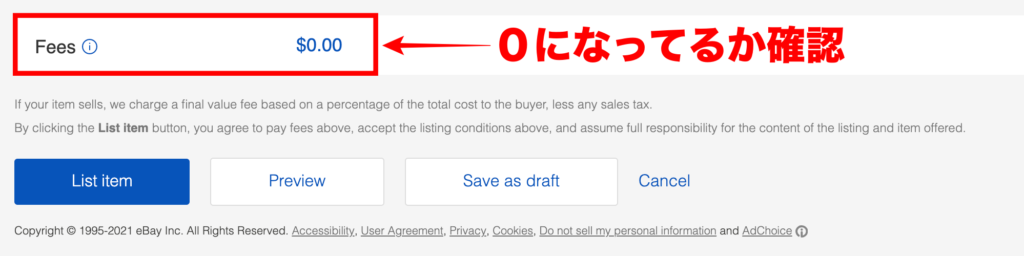



$0の青文字をクリックすると、もし手数料が発生してる場合は内訳を確認する事が出来ます。
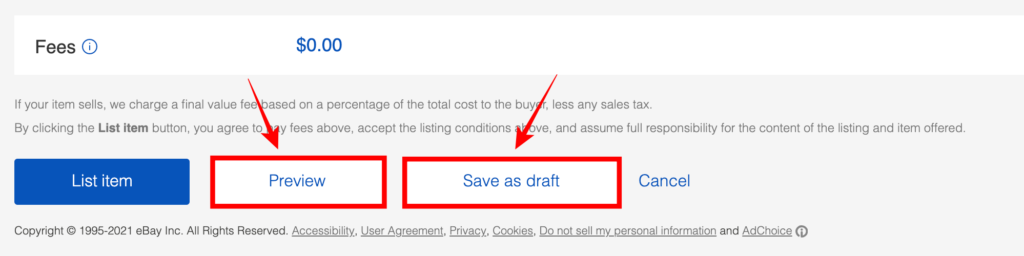
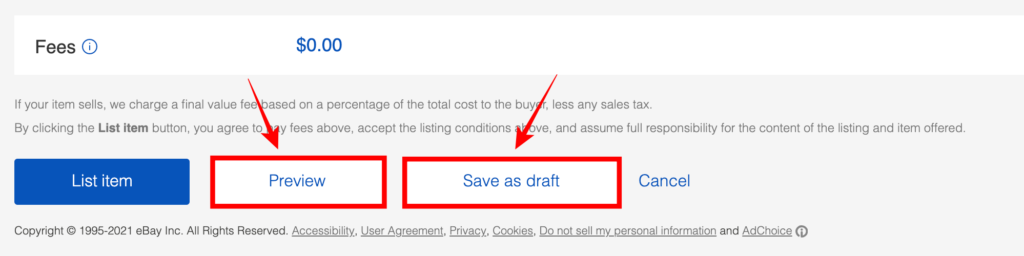
・ Previewをクリックすると、商品が出品された時のページを事前に確認する事が出来ます
・Save as draftをクリックすると、商品が下書き保存されます



あとは、出品途中にネットが切れたり、パソコンの電池が切れたりしたらSave as draftに自動的に保存されるので安心してください!



最後に問題なければ、List itemを押して出品完了になります!
初めて世界中に、出品する成功体験を得ましたね。
あとは、出品数を増やして、どんどん慣れていきましょう!
この記事を動画で確認する
この記事の内容を上順番に、限定動画で確認するにはこちらから。
僕が喋りながら、この記事について解説しています。
YouTube動画ですが、この記事のみ視聴できる限定公開動画になっています。
こちらです
オススメ関連記事はこちら


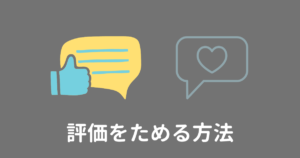
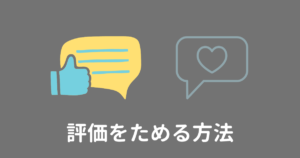



コメント